Display settings
As imaxes que se mostran neste sistema poden diferir con respecto ás reais.
Prema Settings > Display na pantalla de inicio. Aparecerá a pantalla de axustes da pantalla
Illumination
Axusta o brillo da pantalla
-
Na pantalla de configuración da pantalla, prema Illumination.
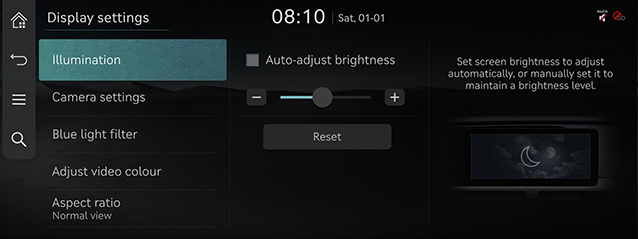
-
Axusta o brillo da pantalla LCD.
-
Auto-adjust brightness: estableza o brillo da pantalla para que se axuste automaticamente ou configúreo manualmente para que se manteña un nivel de brillo constante.
-
A visibilidade podería verse afectada ao axustar o brillo da pantalla a escuro nun ambiente luminoso.
Camera settings
-
Na pantalla de configuración do son, prema Camera settings.
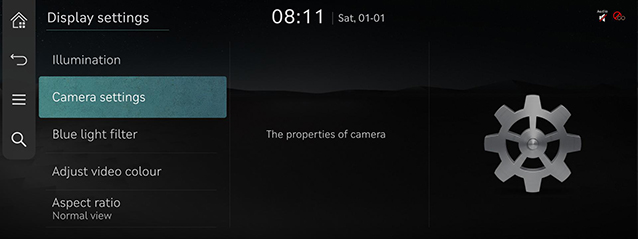
-
Prema o elemento desexado.
Blue light filter
Reduce a sobreexposición da vista ao limitar a cantidade de luz azul emitida cando o brillo exterior é baixo.
-
Na pantalla de configuración da pantalla, prema Blue light filter.
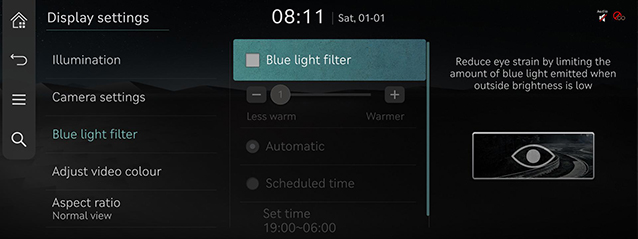
-
Prema o elemento desexado.
-
Blue light filter: activa o filtro de luz azul.
-
Automatic: activa o filtro de luz azul segundo o brillo do ambiente.
-
Scheduled time: activa o filtro de luz azul segundo o horario programado polo usuario.
-
Set time: establece a hora de activación do filtro de luz azul.
-
Adjust video colour
Durante a reprodución dun vídeo, pode axustar o brillo/contraste/saturación.
-
Mentres se reproduce un vídeo, prema Adjust video colour na pantalla de configuración da pantalla.
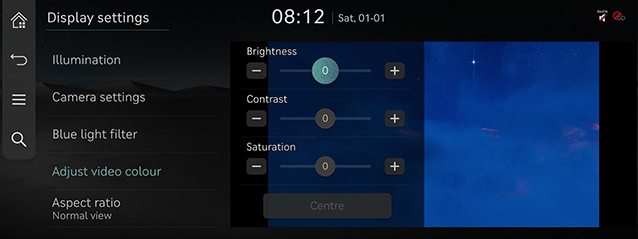
-
Axuste os elementos desexados.
Prema Centre para restablecer a configuración dos axustes.
Aspect ratio
Pode seleccionar o tamaño da pantalla desexado para aumentar a sensación de realismo.
-
Na pantalla de configuración da pantalla, prema Aspect ratio.
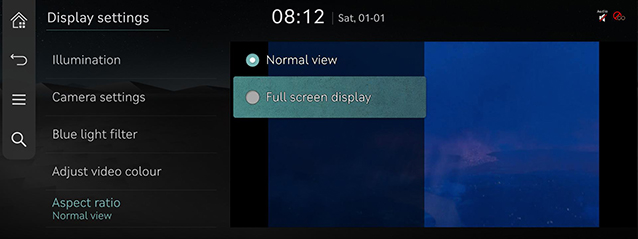
-
Prema no modo desexado.
-
Normal view: amosa a pantalla en formato 4:3 con cadansúa barra negra nos laterais.
-
Full screen display: amosa a pantalla completa.
-